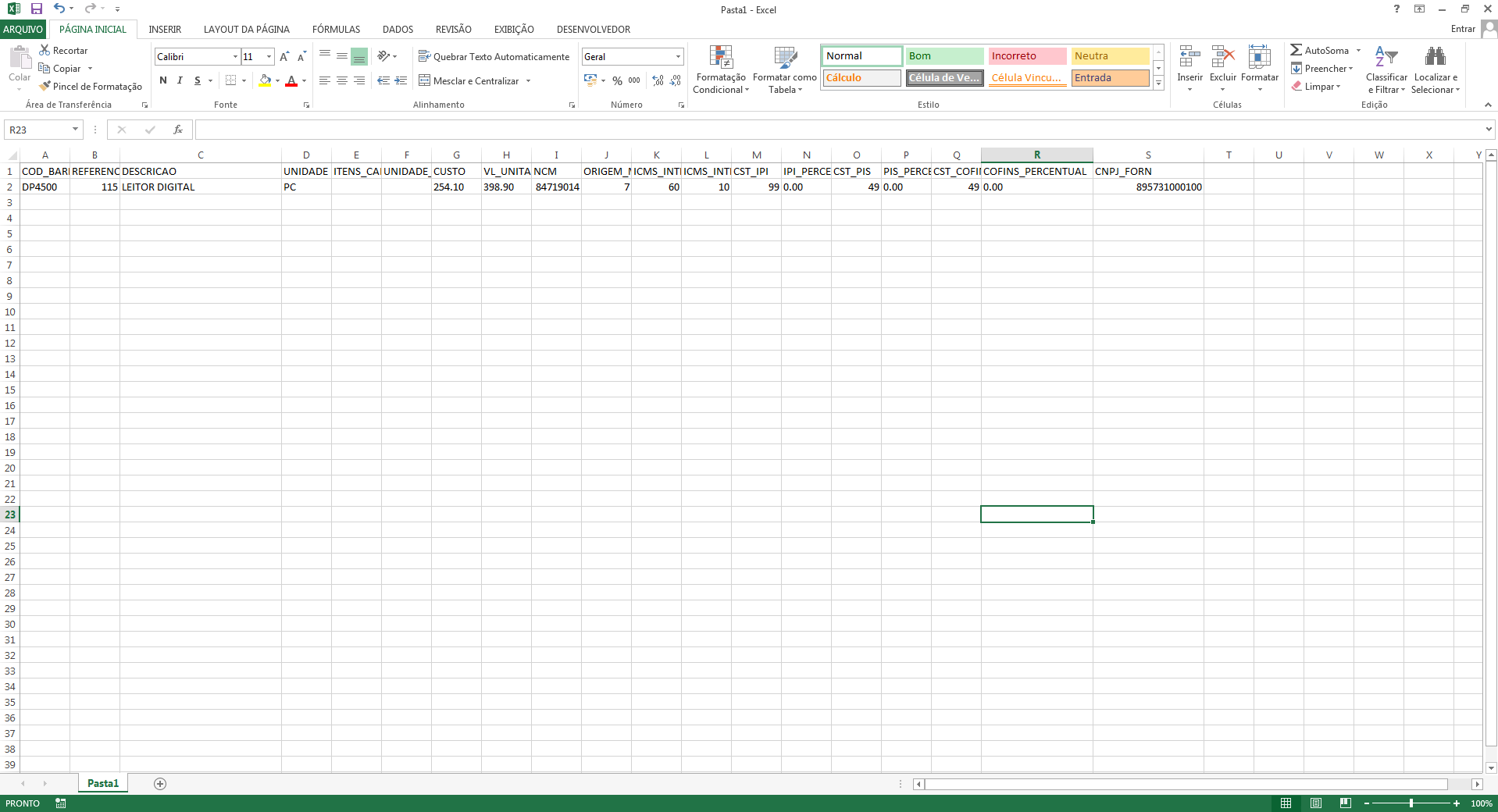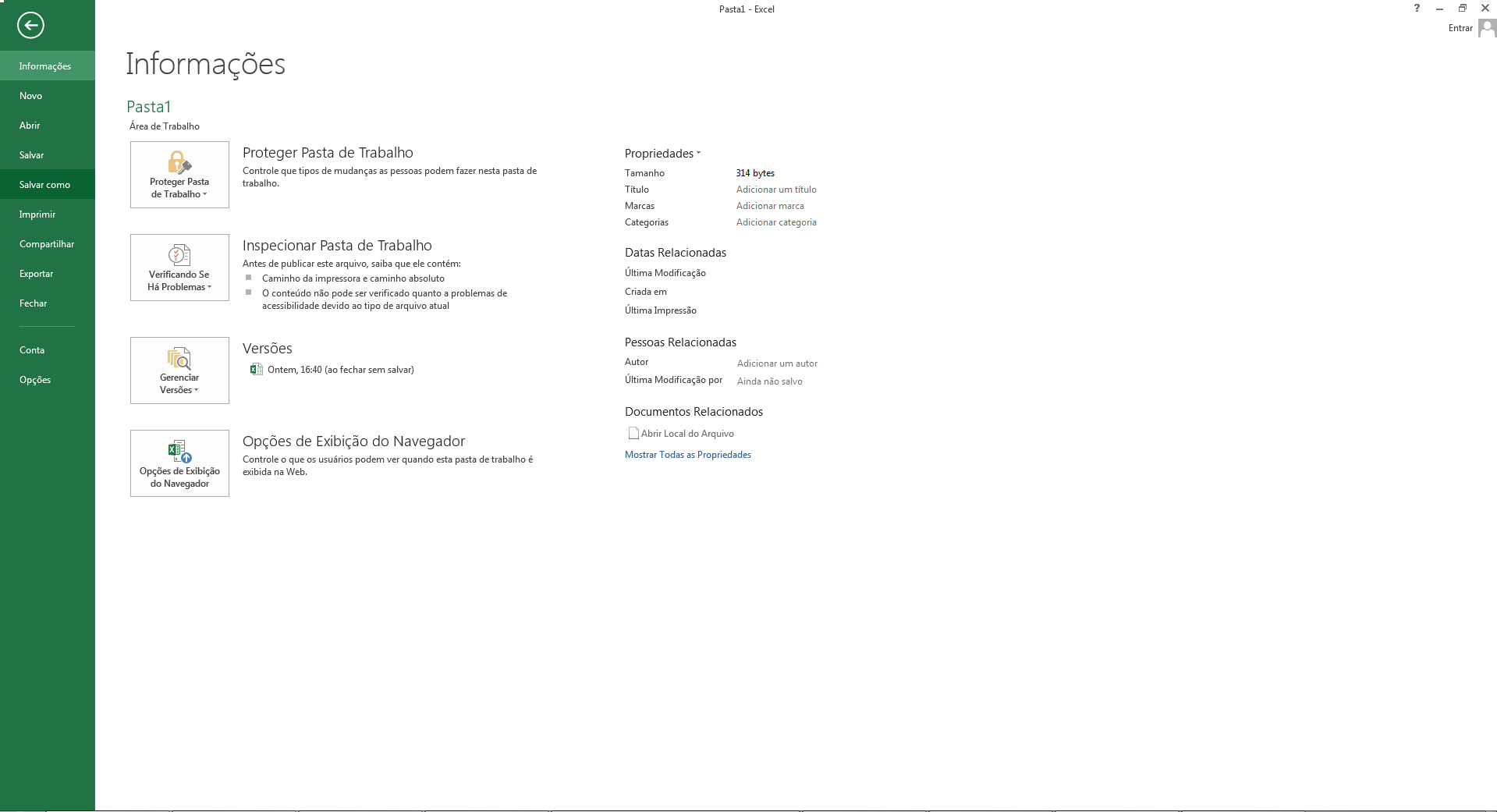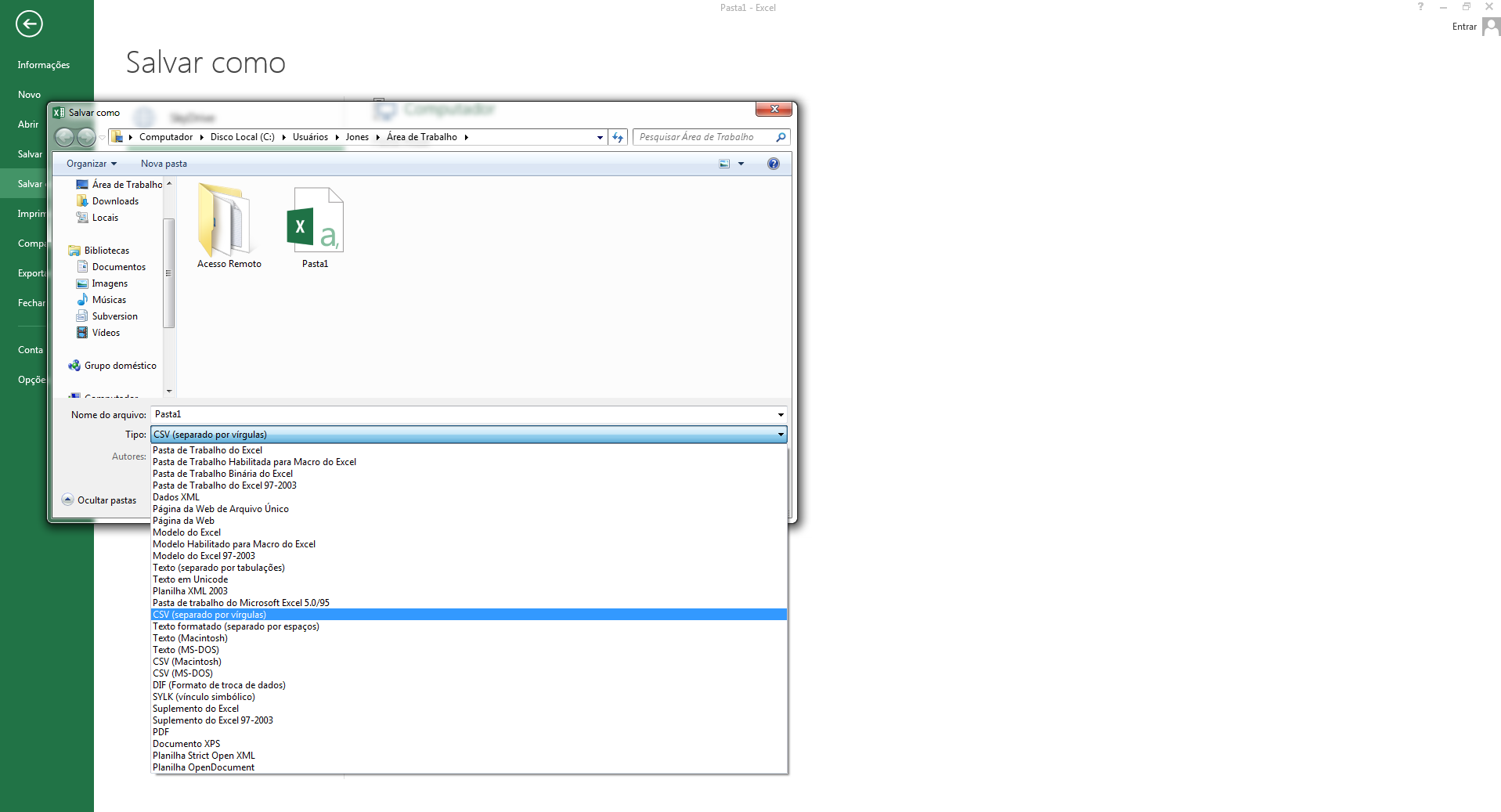Layout de Importação
De FuturaWiki
Índice
Layout de importação de venda
Modelo 1
Modelo 2
Modelo 3
Layout de importação de produto
Modelo 1
INFORMAÇÕES GERAIS
ORGANIZAÇÃO DOS REGISTROS DENTRO DO ARQUIVO
- O primeiro registro deverá constar os nomes dos campos conforme o modelo do arquivo.
- Os registros devem ser dispostos de forma sequencial conforme no modelo do arquivo, para que os dados sejam importados com sucesso.
OBSERVAÇÕES
- Se especificado “O” na coluna de obrigatoriedade, significa que o registro deve ser sempre apresentado.
- Se especificado “N” na coluna de obrigatoriedade, significa que o registro não é obrigatório ser apresentado.
PREENCHIMENTO DE CAMPOS
- Para campos alfanuméricos, representados por "C", podem ser usados todos os caracteres da Tabela ASCII, exceto os caracteres ";" (Ponto e vírgula, código 59 da Tabela ASCII) e os não-imprimíveis (caracteres 00 a 31 da Tabela ASCII). Todos os campos alfanuméricos terão tamanho máximo de 255 caracteres, exceto se houver indicação distinta, onde, neste caso, este tamanho distinto prevalecerá. Não poderão ser informados espaços “em branco” no início ou ao final da informação.
- Para campos numéricos, representados por "N", podem ser usados algarismos das posições de 48 a 57 da Tabela ASCII.
- Para campos numéricos nos quais há indicação de casas decimais:
- a) deverão ser preenchidos sem os separadores de milhar, sinais ou quaisquer outros caracteres (tais como: "." "-""%"), devendo a vírgula ser utilizada como separador decimal (vírgula: caractere 44 da Tabela ASCII);
- b) não há limite de caracteres para os campos numéricos. O caractere * (Asterisco) aposto ao lado do tamanho do campo indica que o campo deve ser informado com aquela quantidade exata de caracteres;
- c) observar a quantidade máxima de casas decimais que constar no respectivo campo (Ex. para os campos alíquota de ICMS com tamanho máximo de 06 caracteres considerando o ponto e duas decimais, o valor máximo a ser informado é 999,99);
- d) preencher os valores percentuais desprezando-se o símbolo (%), sem nenhuma convenção matemática.
- e) Caracteres maiúsculos e minúsculos são considerados iguais.
| Nº | Campo | Tipo | Tam | Dec | Obrig |
|---|---|---|---|---|---|
| 01 | COD_BARRAS | C | 050 | - | O* |
| 02 | REFERENCIA | C | 050 | - | O* |
| 03 | DESCRICAO | C | 080 | - | O |
| 04 | UNIDADE | C | 006 | - | O |
| 05 | ITENS_CAIXA | N | - | 02 | N |
| 06 | UNIDADE_2 | C | 006 | - | N |
| 07 | CUSTO | N | - | 02 | N |
| 08 | VL_UNITARIO | N | - | 02 | O |
| 09 | NCM | N | 008 | - | O |
| 10 | ORIGEM_MERC | N | 001 | - | N |
| 11 | ICMS_INTERNO | N | 002 | - | N |
| 12 | ICMS_INTERESTADUAL | N | 002 | - | N |
| 13 | CST_IPI | N | 002 | - | N |
| 14 | IPI_PERCENTUAL | N | - | 02 | N |
| 15 | CST_PIS | N | 002 | - | N |
| 16 | PIS_PERCENTUAL | N | - | 02 | N |
| 17 | CST_COFINS | N | 002 | - | N |
| 18 | COFINS_PERCENTUAL | N | - | 02 | N |
| 19 | CNPJ_FORN | N | 14 | - | N |
- Campo 01 (COD_BARRAS) – Código de Barras do produto descrito no registro. O campo aceitará letras e números e seu tamanho é no máximo 50 caracteres. O campo será obrigatório caso não seja inserido uma referência para o mesmo.
- Campo 02 (REFERENCIA) – Este campo é a referência do produto, onde será aceito letras e números e seu tamanho máximo é de 50 caracteres. Será obrigatório a inserção dos dados no campo caso não tenha sido inserido o código de barras.
- Campo 03 (DESCRICAO) – Descrição do produto do registro, poderá conter letras e números e seu tamanho será no máximo de 80 caracteres. Seu preenchimento é obrigatório.
- Campo 04 (UNIDADE) – Sigla da unidade de venda do produto, seu preenchimento pode ter letras e números com no máximo 6 caracteres. Obrigatório o preenchimento desse campo.
- Campo 05 (ITENS_CAIXA) – Em caso de utilização de fator de conversão este campo deve ser preenchido com valores numéricos com duas casas decimais. Esse campo não é obrigatório. Em caso de dúvidas sobre fator de conversão entrar em contato com o suporte da Futura.
- Campo 06 (UNIDADE_2) – O campo UNIDADE_2 deve ser preenchido se for usado o fator de conversão e o campo ITENS_CAIXA preenchido, o campo pode ser preenchido com letras ou números com no máximo 6 caracteres.
- Campo 07 (CUSTO) – Esse campo é o custo de compra do produto, não sendo de preenchimento obrigatório. Porém se for preenchido deve ser com valor numérico com duas casas decimais.
- Campo 08 (VL_UNITARIO) – Campo de preenchimento obrigatório com os dados relativo ao valor unitário de venda, deverá ser preenchido com valor numérico com duas casas decimais. Se no sistema tiver mais de uma tabela de preço, todas elas será preenchida com esse valor.
- Campo 09 (NCM) – Classificação fiscal do produto, dados de preenchimento obrigatório, o campo deverá conter apenas números e deve ser 8 caracteres.
- Campo 10 (ORIGEM_MERC) – Origem da mercadoria, campo de preenchimento opcional, somente com 1 caracter numérico.
- Campo 11 (ICMS_INTERNO) – CST do ICMS interno do produto, quando inserido deverá ser com apenas números, campo com preenchimento opcional com apenas dois caracteres.
- Campo 12 (ICMS_INTERESTADUAL) – CST do ICMS interestadual do produto, quando inserido deverá ser com apenas números, campo com preenchimento opcional com apenas dois caracteres.
- Campo 13 (CST_IPI) – CST do IPI do produto, quando inserido deverá ser com apenas números, campo com preenchimento opcional com apenas dois caracteres.
- Campo 14 (IPI_PERCENTUAL) – Percentual do IPI do produto, quando inserido deve ser valor numérico com 2 casas decimais, campo opcional.
- Campo 15 (CST_PIS) – CST do PIS do produto, quando inserido deverá ser com apenas números, campo com preenchimento opcional com apenas dois caracteres.
- Campo 16 (PIS_PERCENTUAL) – Percentual do PIS do produto, quando inserido deve ser valor numérico com 2 casas decimais, campo opcional.
- Campo 17 (CST_COFINS) – CST do COFINS do produto, quando inserido deverá ser com apenas números, campo com preenchimento opcional com apenas dois caracteres.
- Campo 18 (COFINS_PERCENTUAL) – Percentual do Cofins do produto, quando inserido deve ser valor numérico com 2 casas decimais, campo opcional.
- Campo 19 (CNPJ_FORN) – CNPJ do Fornecedor de preenchimento opcional, quando preenchido deve conter apenas números, campo com 14 caracteres.
EXEMPLO
COD_BARRAS;REFERENCIA;DESCRICAO;UNIDADE;ITENS_CAIXA;UNIDADE_2;CUSTO;VL_UNITARIO;NCM;ORIGEM_MERC;ICMS_INTERNO;ICMS_INTERESTADUAL;CST_IPI;IPI_PERCENTUAL;CST_PIS;PIS_PERCENTUAL;CST_COFINS;COFINS_PERCENTUAL;CNPJ_FORN DP4500;115;LEITOR DIGITAL;PC;;;254,10;398,90;84719014;7;60;10;99;0,00;49;0,00;49;0,00;895731000100
Geração de arquivo em CSV
- No Excel há uma forma fácil e simples de transformar o arquivo em CSV. Para isso é necessário ir em salvar como. Exemplo imagem abaixo:
- Após ir em salvar como selecionar o tipo: CSV (separado por vírgulas) como mostrado na imagem abaixo: